Программы для создания портфолио

Портфолио – это собрание достижений, различных работ и наград, которое должен иметь специалист определенной сферы. Проще всего создать такой проект с помощью специальных программ, но подойдут даже простые графические редакторы или более сложный дизайнерский софт. В этой статье мы рассмотрим несколько представителей, в которых любой пользователь составит свое портфолио.
Adobe Photoshop
Фотошоп – известный графический редактор, который предоставляет множество различных функций и инструментов, благодаря чему в нем легко создать подобный проект. Процесс не займет много времени, а также, если добавить несколько простых визуальных оформлений, то получится стильно и презентабельно.

Интерфейс устроен очень удобно, элементы находятся на своих местах, и не появляется чувства, что все собрано на кучу или наоборот – раскидано по многим ненужным вкладкам. Фотошоп прост в освоении, и даже начинающий пользователь научится грамотно применять всю его мощь.
Скачать Adobe Photoshop
Adobe InDesign
Еще одна программа от компании Adobe, которая поможет больше в работе с плакатами и постерами, поскольку имеет все необходимые функции. Но при должных знаниях и использованиях встроенных возможностей можно создать неплохое портфолио в InDesign.
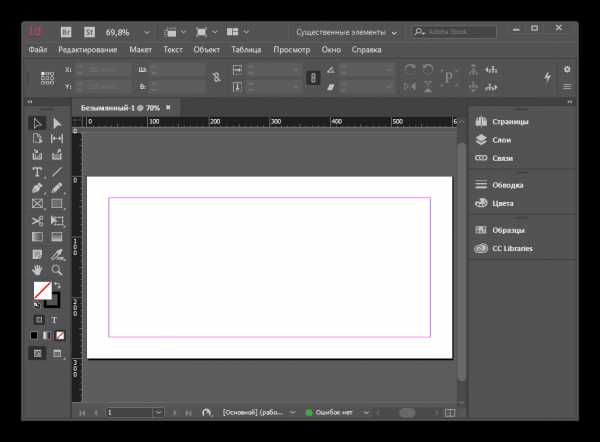
Стоит отметить – в программе есть различные настройки печати. Такая функция поможет сразу же после создания проекта сделать его бумажную версию. Чтобы это осуществить, нужно только отредактировать настройки и подключить принтер.
Скачать Adobe InDesign
Paint.NET
Практически все знают стандартную программу Paint, которая установлена в Windows по умолчанию, но данный представитель имеет расширенный функционал, который и позволит создать какое-нибудь простое портфолио. К сожалению, это будет сложнее, нежели в двух предыдущих представителях.
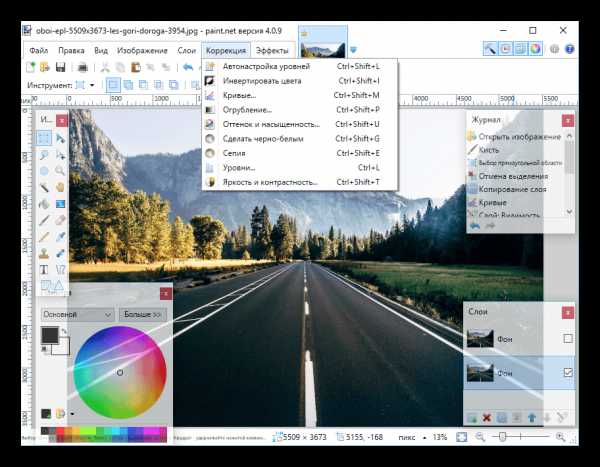
Кроме этого стоит обратить внимание на неплохую реализацию добавления эффектов и возможность работы со слоями, что очень упрощает некоторые рабочие моменты. Программа распространяется полностью бесплатно и доступна к скачиванию на официальном сайте.
Скачать Paint.NET
Microsoft Word
Еще одна известная программа, которую знают практически все пользователи. Многие привыкли только набирать текст в Ворде, но в нем получится создать и отличное портфолио. Он предоставляет возможность загрузить картинки, видео как с интернета, так и с компьютера. Этого уже достаточно, чтобы составить проект.

Помимо всего прочего в последних версиях данной программы были добавлены шаблоны документов. Пользователь просто выбирает один из понравившихся, и, редактируя его, создает свое уникальное портфолио. Такая функция значительно ускорит весь процесс.
Скачать Microsoft Word
Microsoft PowerPoint
Стоит обратить внимание на эту программу, если нужно создать анимационный проект. Для этого здесь есть целый ряд различных инструментов. Можно сделать даже обычную презентацию и немного отредактировать под ваш стиль. Доступно добавление видео и фотографий, и также есть шаблоны, как и у предыдущего представителя.

Каждый инструмент распределен по вкладкам, и есть специальная заготовка документа для помощи новичкам, где разработчики подробно описали каждый инструмент и показали, как его применять. Поэтому даже новые пользователи смогут быстро освоить PowerPoint.
Скачать Microsoft PowerPoint
CoffeeCup Responsive Site Designer
Основная функция этого представителя – дизайн страниц для сайта. Есть определенный набор инструментов, который отлично подходит для этого. Стоит заметить, что с их помощью можно создавать и собственное портфолио.

Конечно, во время работы над подобным проектом большая часть инструментов и не пригодится вовсе, но благодаря функции добавления компонентов все элементы быстро настраиваются и весь процесс не занимает много времени. К тому же, готовый результат можно сразу выложить на свой собственный сайт.
Скачать CoffeeCup Responsive Site Designe
Существует еще большое количество софта, который станет неплохим решением, чтобы создать собственное портфолио, но мы постарались отобрать самых ярких представителей с уникальными инструментами и функциями. Они чем-то похожи, но одновременно разные, поэтому стоит подробно изучить каждого перед скачиванием.
Мы рады, что смогли помочь Вам в решении проблемы.Опишите, что у вас не получилось. Наши специалисты постараются ответить максимально быстро.
Помогла ли вам эта статья?
ДА НЕТПрограмма для заполнения портфолио — Paint.NETФотоальбомы, Виньетки, Папки, Фотопланшеты, Портфолио, Рамки.
Программа для заполнения портфолио — Paint.NET Уроки
Очень часто в своих заказах вы спрашиваете, какой программой заполнять шаблоны портфолио приобретенные на сайте. Если вы не знаете программу Фотошоп, то есть альтернатива — программа Paint.NET. Скачать можно ниже по ссылке.
Если вы пользуетесь программой Microsoft Word, то вы легко сможете освоить и эту программу и запросто заполнить свое портфолио.
Paint.NET — бесплатный растровый графический редактор рисунков и фотографий для Windows, разработанный на платформе .NET Framework. Paint.NET является отличной заменой редактору графических изображений, входящему в состав стандартных программ операционных систем Windows.
Обладая многими мощными функциями, которые присутствуют только в дорогих графических редакторах, Paint.NET является полностью бесплатным.
Paint.NET имеет ряд преимуществ, отличающих его от конкурентов:
- программа бесплатна для распространения и использования;
- оптимизирован для работы с двуядерными и четырехядерными процессорами;
- имеет удобный интерфейс, похожий на Photoshop;
- позволяет работать с несколькими документами одновременно;
- поддерживает работу со слоями;
- прост в использовании.
История создания
Paint.NET был создан как проект старшекурсников по компьютерным наукам весной 2004 года. Рик Брюстер, один из основных разработчиков, в своём блоге сказал, что версия 1.0 была написана «за 4 месяца… и содержала 36000 строк кода». Один из последних релизов — приблизительно 140000 строк кода.
Развитие продолжается двумя разработчиками, которые теперь работают в Microsoft, оба из которых работали над предыдущими версиями Paint.NET пока были студентами Университета штата Вашингтон.
Пожие новости:
Коллекция бесплатных шаблонов портфолио для учеников начальных классов.
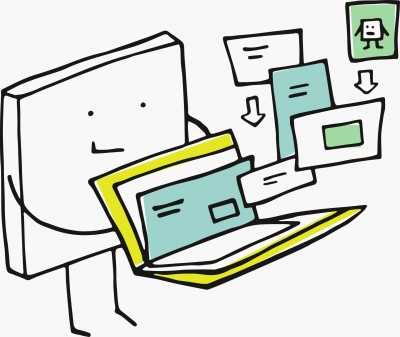
Как быстро растут дети! А родителям так хочется сохранить важные моменты взросления их ребенка. Особенно яркой и насыщенной является жизнь детей в школе. Постоянные олимпиады, творческие конкурсы, кружки и секции – это только малая часть повседневной жизни современного школьника. Чтобы такие важные моменты остались не только в памяти, но и в реальности, можно создать портфолио вашего ребенка. И о том что такое портфолио для ученика, мы расскажем в этой статье и приведём наглядные примеры.
Многие из взрослых знают, что портфолио школьника – это своеобразный сборник достижений, которые являются предметом гордости. Именно такой смысл будет иметь школьное портфолио вашего ребенка. Конечно, такие важные сведения не должны размещаться в папке с файлами, и уж тем более в альбоме. Современное портфолио ребенка – это грамотно составленный проект, в котором будут отражены все важные моменты.
Как правило, в портфолио размещают личные данные ребенка. А затем страницы портфолио будут рассказывать об увлечениях школьниках, его достижениях на различных конкурсах, участии в спортивных мероприятиях, субботниках, поездках и экскурсиях вместе со своим классом. Кроме того, несколько страничек в портфолио ученика следует уделить рассказу о любимых предметах ребенка. Будет очень памятно разместить в портфолио первые стихи, забавные строчки из сочинения, увлекательные истории из школьной жизни, а также отсканированные рисунки.
Естественно, создать самостоятельно такое современное портфолио с красивым фоном и рамками – не представляется возможным. Даже если вы и владеете стандартными знаниями в области компьютерной графики, на создание полноценного портфолио ученика начальной школы уйдет ни один месяц. А, кроме того, это кропотливая работа, которая отнимет массу времени. Оптимальный и доступный вариант для любых родителей – воспользоваться готовыми шаблонами страниц для школьного портфолио.
На ваш выбор будет предложено несколько вариантов оформления, которые будут красочнее смотреться в альбоме мальчика или девочки. Кроме того, шаблоны уже имеют тематические разделы, поэтому вам только останется вставить в специальные окошки текст или фотографию.
Как видите, создать портфолио для своего ребенка – достаточно просто. Кроме того, можно изготовить несколько экземпляров портфолио и подарить их бабушкам или близким родственникам. Такой содержательный альбом станет прекрасным напоминанием о школьной жизни вашего малыша.
Ознакомиться с некоторыми шаблонами для самостоятельного заполнения портфолио вы можете по ссылкам:
— Портфолио ученика начальной школы— Портфолио для учеников начальных классов
— Портфолио для школьников
— Портфолио для начальных классов
— Портфолио для учащихся начальной школы
— Портфолио для начальных классов со смешариками
— Портфолио для девочек (4 разных набора)
— Шаблоны портфолио для детей в зелёных тонах
— Шаблоны портфолио учеников в формате word
alfor.ru
Заполняем шаблон портфолио в простейшей программе Мicrosoft Рowerpoint (Презентация)
В этом мастер-классе я расскажу вам, как можно заполнить готовый шаблон для портфолио в простой программе Мicrosoft Рowerpoint (Презентация). Мастер-класс рассчитан на новичков.
Приобретая шаблон для портфолио, покупатели интересуются: «В какой же программе я могу его заполнить?». Я перечисляю программы, в которых работаю сама. Но тому, кто работает в другой области, они совсем ни к чему. И ставить их на свой компьютер ради одного портфолио будет не каждый, да и места они занимают немало.
Подобный мастер-класс я отправляю вместе с шаблоном покупателям, которые не знают, как его заполнить. Или у них на компьютере или ноутбуке «совсем ничего нет» для подобной деятельности.
Итак. Открываем программу Microsoft Powerpoint. Для начала нам нужно сменить положение листа с горизонтального на вертикальное. Нажимаем Файл — Параметры страницы. Выходит окно. Меняем галочку с альбомной на книжную.
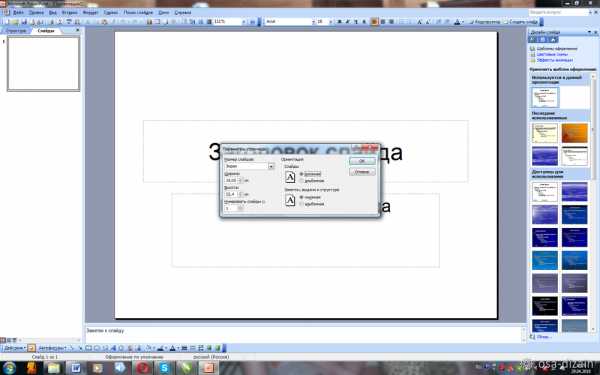

Далее выделяем и удаляем клавишей Delete все рамки. Они нам пока не нужны. Готово. Получаем чистый лист.
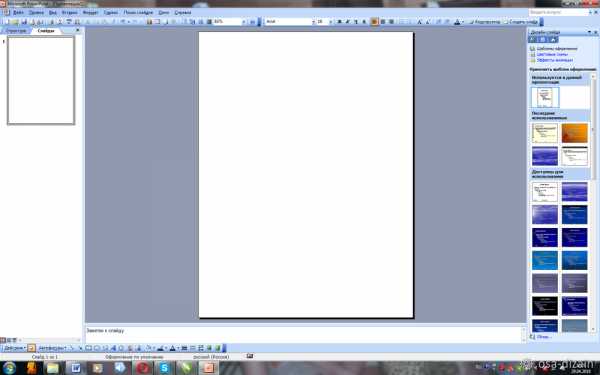
Нажимаем Вставка — Рисунок — Из файла. Выходит окно, где мы выбираем нужную нам страницу шаболна портфолио. Нажимаем Вставить.
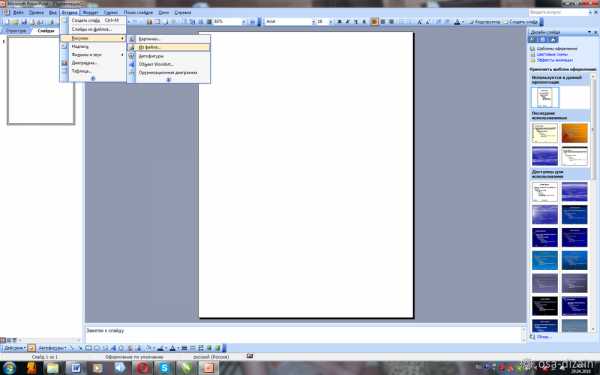
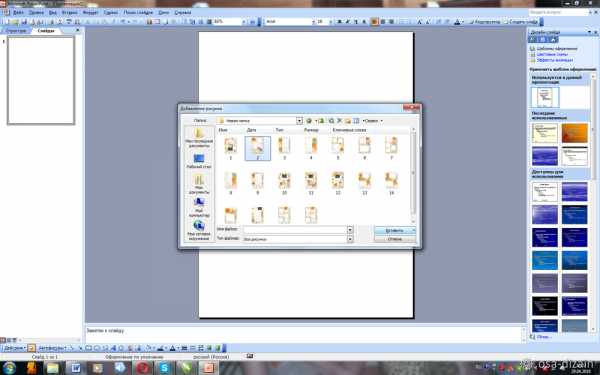
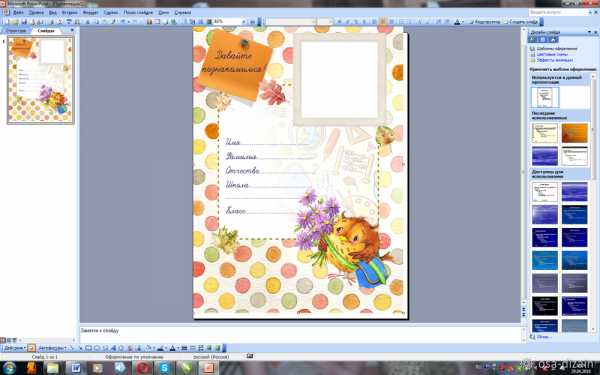
Шаблон вствляется по размеру гораздо больше нашего листа А4. Ничего страшного. За уголочки регулируем размер, пока он нас не устроит. Вот так должно получиться:
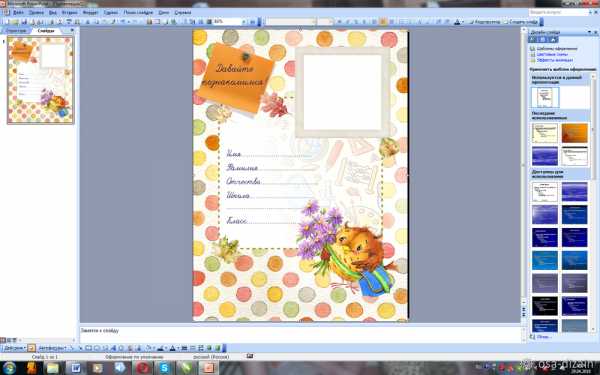
Далее идем уже по знакомому маршруту Вставка — Рисунок — Из файла. Выбираем уже фотографии, которые будем ставить в портфолио.
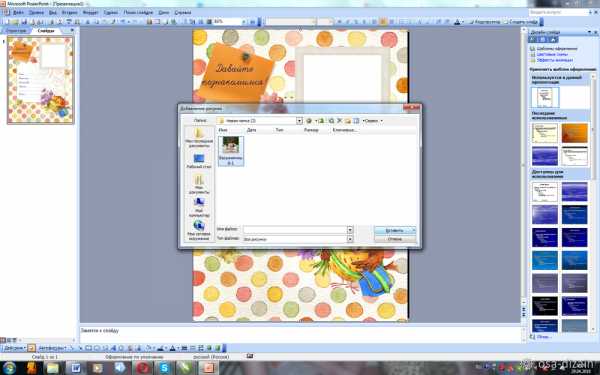
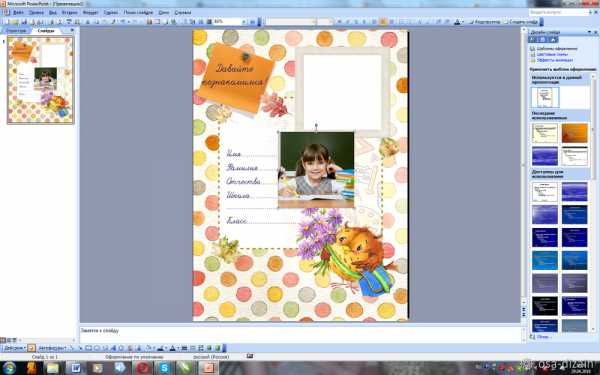
Фото встаёт прямо поверх нашего шаблона и легко по нему перемещается. Размер тоже регулируется. Ставим фото на нужное нам место. Вот так получилось:
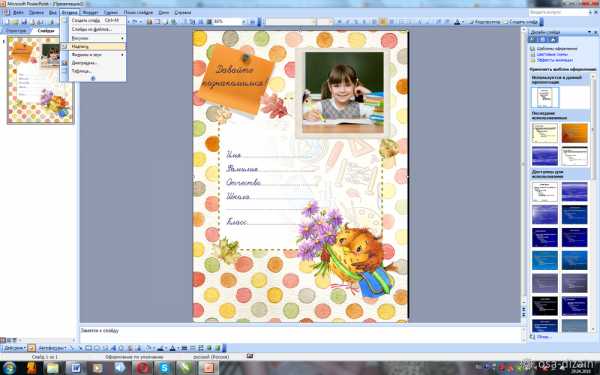
Далее заполняем текстовую часть. Здесь всё проще простого и многим известно. Нажимаем Вставка — Надпись. Щелкаем на нужном нам месте, появляется окошечко для написания текста.
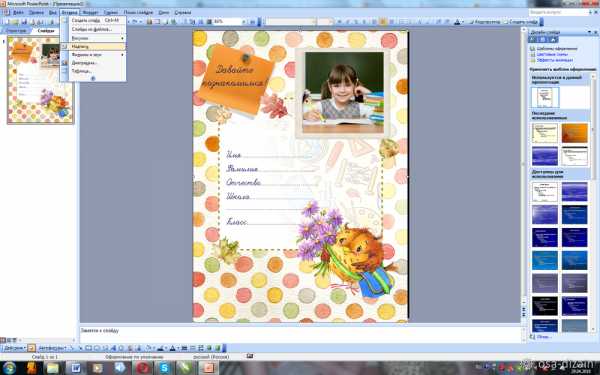
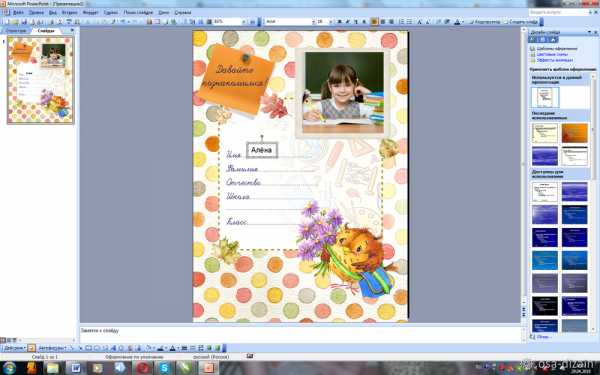
Набираем текст. Можно изменить его размер, цвет, сделать наклон. Это всё на панели вверху, как и в программе Word.
Вот что получилось.
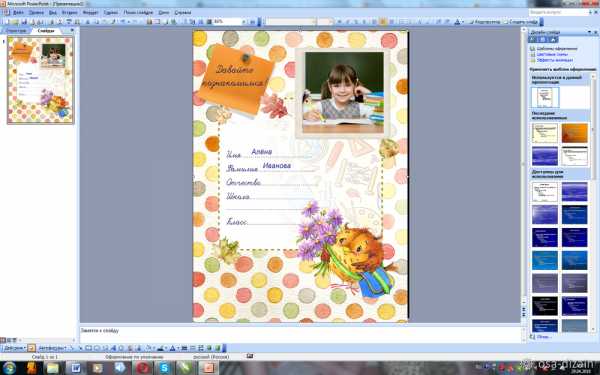
Заполняем лист до конца. И создаем новый слайд.

И уже «по накатанной» Вставка — Рисунок — Из файла. Вставляем следующий шаблон портфолио. Затем фото и текст.
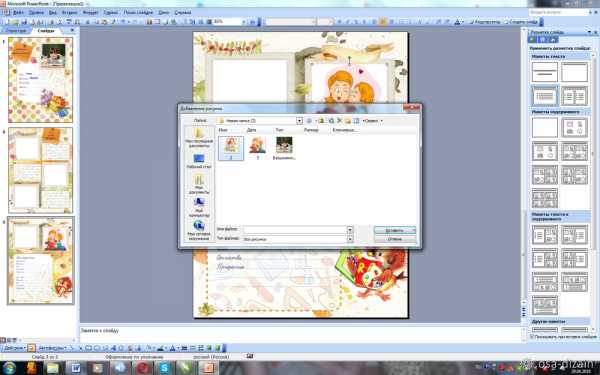
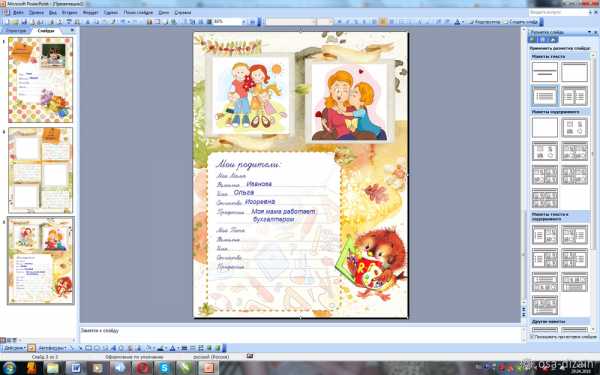
Таким образом заполняем все нужные нам страницы портфолио. Наше портфолио готово.
Распечатываем дома или несем в полиграфический салон.
Наверное, получилось много, но я старалась озвучить каждый шаг, ничего не упустив.
Радуйте своих деток красивым портфолио! А я помогу вам в этом. Если возникнут вопросы, постараюсь ответить.
Спасибо за внимание!
www.livemaster.ru
Как сделать портфолио своими руками в фотошопе, мастер класс
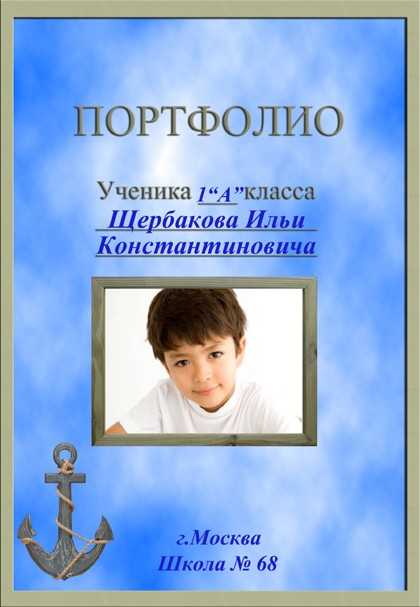 Поставив перед собой цель оформить портфолио своими руками, вы столкнетесь с необходимостью использования графических редакторов – фотошоп, гимп и других. Не все знают, как работать с этими программами, эта проблема и побудила меня на написание данной статьи.
Поставив перед собой цель оформить портфолио своими руками, вы столкнетесь с необходимостью использования графических редакторов – фотошоп, гимп и других. Не все знают, как работать с этими программами, эта проблема и побудила меня на написание данной статьи.Наверное, не стоит упоминать, что при работе нужно учитывать требования школы, и при этом создать документацию, которая бы понравилась и самому школьнику (дошкольнику).
В данной статье я пишу о том, как заполнять готовые шаблоны портфолио, которые вы найдете на сайте portfo-leo.ru в разделе «Готовые шаблоны портфолио»
Получив готовый шаблон, вы можете оформить его для своего ребенка самостоятельно. Для этого вам достаточно будет информации, которую я изложу ниже.
Конечно, если вы впервые работаете с графическими редакторами – понадобится время и терпение, чтобы закончить работу. К тому же конечный результат может несколько отличаться от задуманного вначале, но зато у вас есть возможность своими руками создать для своего ребенка портфолио, которое будет отражать его индивидуальность.
Готовые шаблоны конечно несколько ограничивают индивидуальный подход, тем не менее и из них можно сделать неповторимую работу, к тому же это займет у вас гораздо меньше времени и сил, чем создание портфолио с нуля.
Прежде чем начать, обязательно поинтересуйтесь у преподавателя содержанием портфолио. После этого выберите шаблон с которым вы будете работать.
Итак, давайте разберемся…
Как сделать портфолио своими руками
Для работы возьмем шаблон «Морские просторы» вот ОТСЮДА
С любым другим шаблоном можно работать аналогично. Использую для примера заполнение титульного листа
1. Открываем титульный лист в программе фотошоп. Открываем фотографию, которую вы собираетесь на нем разместить. Удобнее всего, когда вы видите перед собой сразу и фото и лист, с которым работаете. Выбираем в фотошопе инструмент «перемещение» (выделен красным кружком), щелкаем левой кнопкой мышки по фотографии и не отпуская кнопку мышки, перетаскиваем фото на шаблон (смотрите 1 и 2 изображение, кликните на фото, чтобы увеличить).

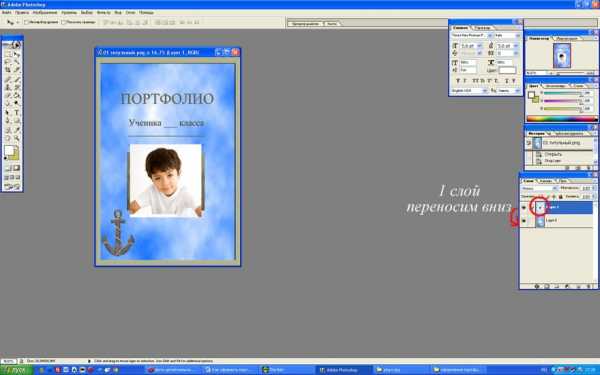 У вас должно получиться также. Чтобы фото оказалось внутри рамки нам нужно переместить его под нее. Для этого щелкаем левой кнопкой мышки на первый слой (выделен красным кружком), и удерживая нажатие, перетаскиваем этот слой под слой с титульным листом. Должно получиться вот так:
У вас должно получиться также. Чтобы фото оказалось внутри рамки нам нужно переместить его под нее. Для этого щелкаем левой кнопкой мышки на первый слой (выделен красным кружком), и удерживая нажатие, перетаскиваем этот слой под слой с титульным листом. Должно получиться вот так:
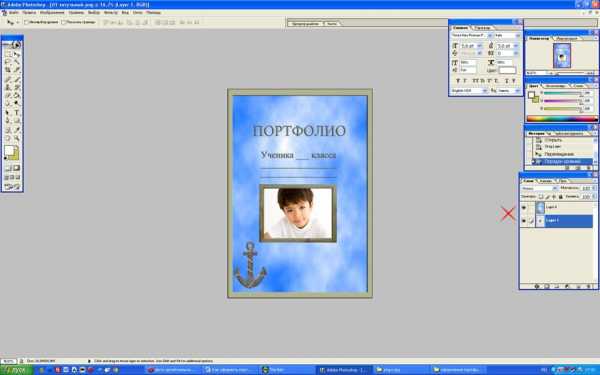
Фотографию под рамкой можно передвигать, чтобы добиться ее наиболее удачного расположения.
Может случиться так, что фото не будет соответствовать размеру рамки. Чтобы исправить такую ситуацию, в графическом редакторе фотошоп есть инструменты масштабирования. Я пользуюсь вот таким простым приемом:
Чтобы увеличить или уменьшить фотографию, проверьте, чтобы именно ее слой оказался активен, а потом нажмите сочетание клавиш Ctrl + T. Или найдите в меню «Правка» функцию «Свободное Преобразование» и выберите ее. Затем, удерживая нажатой кнопку «Shift» на клавиатуре, потяните фото за уголок в сторону увеличения или уменьшения. Не забывайте про «Shift», иначе изображение будет искажено.
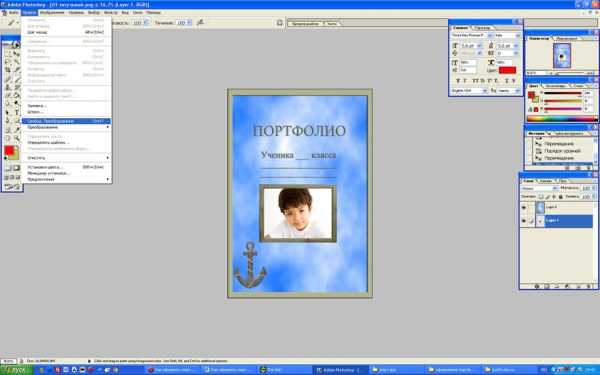 2. Итак мы вставили фото. Теперь нам нужно вставить текст. В данном случае – подписать титульный лист. Для этого в графическом редакторе выбираем инструмент «Текст» (выделенный красным), встаем курсором мыши на строки шаблона и пишем фамилию, имя и отчество ученика. В данном случае я использую шрифт Times New Roman курсив. Цвет и шрифт можно выбрать любой. Проследите за правильным расположением слоев — это важно, чтобы текст был виден он должен находится выше слоя с титульным листом.
2. Итак мы вставили фото. Теперь нам нужно вставить текст. В данном случае – подписать титульный лист. Для этого в графическом редакторе выбираем инструмент «Текст» (выделенный красным), встаем курсором мыши на строки шаблона и пишем фамилию, имя и отчество ученика. В данном случае я использую шрифт Times New Roman курсив. Цвет и шрифт можно выбрать любой. Проследите за правильным расположением слоев — это важно, чтобы текст был виден он должен находится выше слоя с титульным листом.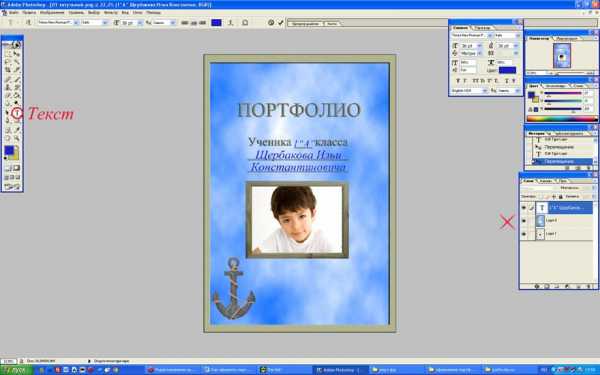 После того, как лист готов, не забудьте сохранить его в формате jpg – именно этот формат нужен для распечатки листов.
После того, как лист готов, не забудьте сохранить его в формате jpg – именно этот формат нужен для распечатки листов.
Если при заполнении портфолио возникла необходимость установить новый шрифт в фотошоп, как это сделать, читайте здесь.
Таким образом, можно заполнить все листы готового шаблона портфолио. Если остались вопросы – оставьте их в комментарии, я обязательно отвечу.
Распечатать готовое портфолио для школьника (дошкольника) можно дома на цветном принтере. Для этого лучше использовать фотобумагу. Однако самый оптимальный вариант — заказать печать в фото-салоне или в типографии – это будет и качественнее и по цене выгоднее.
Для тех, кто не очень хочет тратить время на поход в фото-салон, будет полезен сервис Netprint, где выбрав подходящий формат А4, вы сможете заказать печать портфолио, и дождаться готовые листы по почте или забрать их в ближайшем к вам пункте выдачи.
Шаблоны, которые вы найдете на сайте portfo-leo.ru вам не придется проверять на качество, поскольку их разрешение и формат идеально подходят для печати на листах А4.
Что еще почитать?
portfo-leo.ru
«Создание электронного портфолио в программе FrontPage»
ГККП «Высшая техническая школа, город Кокшетау»
при акимате Акмолинской области
ПРОЕКТИРОВАНИЕ
цифрового портфолио преподавателя
в программе FrontPage
(методические рекомендации
для преподавателей)
Кокшетау — 2012
Составители: Гаврилова Е.П., Тлегенова С. Д.
Проектирование цифрового портфолио преподавателя в программе FrontPage (методические рекомендации для преподавателей). – Кокшетау, 2011 – 24 с.
В данном пособии дано руководство по проектированию цифрового портфолио преподавателя в программе MSFrontPage. Предлагается структура портфолио и алгоритм его составления в электронном виде.
© Гаврилова Е.П., Тлегенова С. Д. , 2012.
Рецензия
Представленная документация: Методическое пособие «Создание электронного портфолио в программе FrontPage»
В данном пособии дано руководство по проектированию цифрового портфолио преподавателя в программе MSFrontPage. Предлагается структура портфолио и алгоритм его составления в электронном виде.
Актуальна, т.к. предназначена для педагогов всех категории и в целом соответствует требованиям образовательного процесса.
В теоретическом отношении представляет интерес как содержащая дидактические и педагогические положения, способствующие повышению рейтинга педагогов. В частности, кратко, логично, емко охарактеризована содержательная часть работы; ясно и четко раскрыта цель методического пособия, поставлены конкретные цели и задачи при создании электронного портфолио. Пособие раскрывает основные методы и приемы создания портфолио. На страницах пособия в иллюстрированном виде показана практическая часть.
Обладает практической значимостью, поскольку: а) способствует решению задачи программно-методического обеспечения образовательного процесса, являясь учебно-методическим документом; б) выполнена в виде учебного пособия с иллюстрированными пошаговыми объяснениями; в) предназначена для педагогов и имеет практическии характер и дает возможность даже неопытным пользователям, незнакомыми с языками программирования, самостоятельно создать свой собственный web-узел и опубликовать его в Интернете.
Рецензент:
Муканова Роза Акылбаевна. Областной институт повышения квалификации и переподготовки образования при управлении образования Акмолинской области. Заведующая информационно-методическим кабинетом, Член корреспондент Международной академии информатизации образования.
Введение
Современная система образования стремительно меняется. Меняются подходы к преподаванию, меняется сама система образования, меняется образ современного педагога.
Преподаватель – это творческий человек, способный увлечь учащегося, пробудить в нём тягу к знаниям. Одной из форм результатов оценки деятельности преподавателя является педагогическое портфолио.
Традиция создавать портфолио учителя появилась из жизненной необходимости, ведь требования к качеству образования постоянно повышаются. С одной стороны, портфолио преподавателя необходимо администрации для мониторинга эффективности работы преподавателя, с другой, для самонаблюдения и самосовершенствования педагога.
Портфолио преподавателя есть очередной этап в развитии профессии; в нём воплощаются важнейшие достижения творческой деятельности.
Портфолио (от англ. portfolio – портфель, папка для важных дел или документов) – это набор документов, образцов работ, фотографий, дающих представление об уровне квалификации специалиста.
Портфолио учителя – это описание в фактах педагогических качеств и достижений преподавателя, включающее в себя спектр документов, формирующий представление о специфике подхода и мере профессиональной эффективности учителя. Портфолио фиксирует индивидуальные достижения и победы преподавателя в предметных олимпиадах, конкурсах, соревнованиях, его участие в различных проектах. Оно может содержать творческие разработки, исследования, доклады. Таким образом, накапливаются сведения, касающиеся достижений конкретного педагога.
Создание портфолио преследует также ряд частных целей:
Проследить эволюцию профессиональной педагогической деятельности конкретного преподавателя.
Систематизировать учебные материалы и наработки для демонстрации работодателю.
Продемонстрировать достижения менее опытным коллегам.
Послужить основой для участия в конкурсных и грантовых программах.
В портфолио учителя должны воедино сливаться личные педагогические идеи и убедительные средства подтверждения их эффективности. Ни в коем случае портфолио педагога не является беспорядочной свалкой всех когда-либо разработанных тестов, уроков, курсов.
Портфолио учителя очень индивидуально, большую роль в его формировании играет специфика учебной дисциплины, в рамках которой оно создается.
И все же есть общие элементы, компоненты портфолио, которые можно проследить в любых дисциплинах:
Формулировка педагогической философии преподавателя, описание используемых методик, указание разрабатываемых дисциплин, представление образовательных целей и задач.
Отзывы коллег, учеников, студентов о курсах, учебных программах, тестах, стиле проведения занятий, внеаудиторной деятельности и т.д.
Достижения студентов, результаты научной работы учащихся, примеры эссе и т.д.
Основные принципы составления портфолио учителя:
Материал, отражающий все стороны его работы. Экспериментальная работа, даже не совсем удачная, может свидетельствовать об исследовательской натуре педагога.
Организация информации в портфолио педагога подчиняется двум основным правилам: последовательность и ясность.
Все заявленные педагогические умения подтверждаются примерами осуществленных преподавателем мероприятий.
Грамотно составленное портфолио учителя отвечает в первую очередь на вопрос «Как?», и только потом на вопрос «Что?».
Пример. Портфолио учителя в виде плана выглядит следующим образом:
№ 1. Награды, грамоты, дипломы
№
п/п
Название награды
Содержание
Уровень
Дата
№ 2. Сертификаты
№
п/п
Тема курса
Кем
выдано
Регистрационный номер
Дата
№ 3. Результаты олимпиад, конкурсов профессионального мастерства
№
п/п
Учебный год
Ф.И. учащегося
Предмет
Результат
№ 4. Обобщение и распространение собственного педагогического опыта
№ п/п
Мероприятие
Тема
выступления
Подтверждающий документ
Дата
№ 5. Участие в профессиональных конкурсах.
№
п/п
Мероприятие
Результат
Подтверждающий документ
Дата
№ 6. Повышение квалификационной категории.
№
п/п
Дата
Специальность
Присвоение
№
приказа
№
удостоверения
№ 7. Проведение открытых уроков.
№
п/п
Предмет
Тема
Форма, технология урока
Уровень
Оформление
Дата
№ 8. Публикации.
№
п/п
Название
издательства
Название работы
уровень
дата
№ 9. Методические разработки.
№
п/п
Название
Новизна авторской позиции
Рецензент
Дата
№ 10. Научно- исследовательская деятельность учащихся.
№
п/п
Название
Ф.И.
учащихся
Группа
Результат
Дата
№ 11. Применение современных технологий.
№
п/п
Название (автор)
Период применения
Методическое
оснащение
Результат
Занятие № 1
Прежде чем приступить к работе по созданию портфолио, необходимо создать две папки:
1) документы набранные в текстовом процессоре MicrosoftWord (Н-р: Эссе, выступления, разработки уроков, фотографии и т.д.) и назовем её «Материал для портфолио»;
2) «Цифровое портфолио». Данная папка предназначена для сохранения всей информации созданной в программе MicrosoftFrontPage.
Разработка портфолио начинается с создания его макета средствами HTML-редактора MicrosoftFrontPage. MicrosoftFrontpage XP — современная интегрированная оболочка для построения отдельных web-страниц и целых web-узлов. Даже неопытный пользователь, незнакомый с языками программирования, сможет с помощью Frontpage самостоятельно создать свой собственный web-узел и опубликовать его в Интернете. Web-редактор Frontpage станет прекрасным дополнением и для арсенала опытного Web-дизайнера.
Интерфейс FrontPage аналогичен интерфейсу других программ MicrosoftOffice, и если вы использовали текстовый процессор MicrosoftWord, то используя наши рекомендации, вы без труда освоитесь с работой по созданию и наполнению содержанием веб-страницы средствами FrontPage.
Программа FrontPage включена в комплекс приложений MicrosoftOfficeXP. Запуск редактора FrontPage осуществляется с помощью команды Пуск → Все программы → MicrosoftOffice → MicrosoftFrontPage.
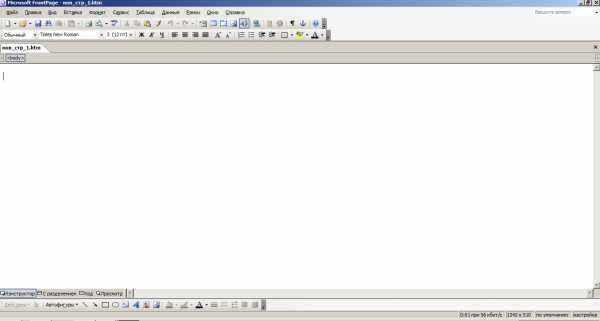
Рисунок 1
Рабочее окно программы MSFrontPage содержит знакомых для вас панель стандартная и форматирования. Документ, созданный в MSFrontPage, имеет 4 режима просмотра. Вам необходим режим «Конструктор» и режим «Просмотра».
Прежде чем создать электронное портфолио, необходимо определиться какую информацию вы хотите разместить, в каком виде, т.е. определить структуру электронного портфолио.
Шаблон MSFrontPage позволяют определить структуру вашего электронного портфолио и содержит много готовых шаблонов, которые можно использовать для создания Web-страниц.
Так как мы будем создавать не только электронную страничку или документ, а электронное портфолио нам понадобиться создать главный файл (который в последствии мы будем запускать) сразу разделив его область на понравившуюся нам структуру с помощью команды.
Файл – Создать – Другие шаблоны страниц (рис. 2).

Рисунок 2
В появившемся окне выбрать ВКЛАДКУ «Страница рамок» затем в диалоговом окне выбрать шаблон «Объявления и оглавление» затем нажать ОК (рис. 3).
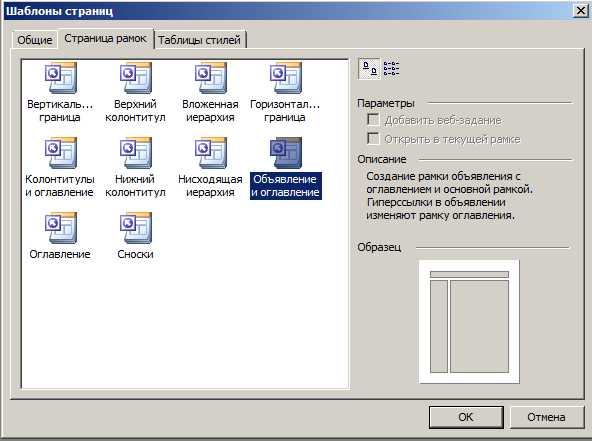
Рисунок 3
Итак у нас пустой шаблон в левой части будет располагаться меню (с помощью которого мы будем перемещаться по портфолио) и в правой части будет отображаться основной текст (рис. 4).
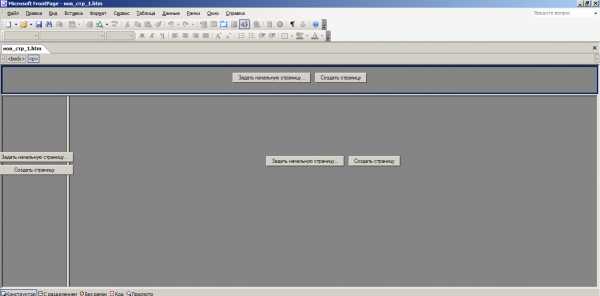
Рисунок 4.
Занятие № 2
А теперь приступим к разработке основной части – МЕНЮ. Нажмем на кнопку в верхнем окне – Создать страницу – набираем название учебного заведения.
После чего необходимо выбрать дизайн страницы. Выполним следующие команды:
Формат – Тема. Справа появится список тем (рис. 5).
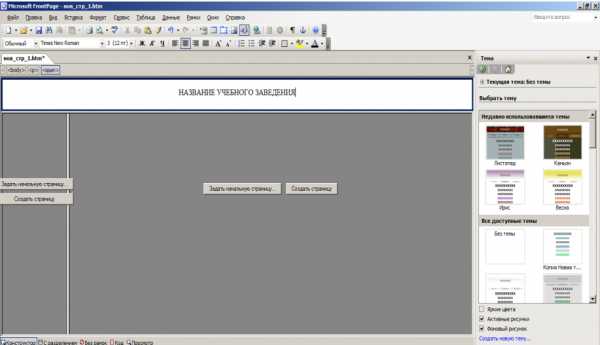
Рисунок 5.
Щёлкнуть левой клавишей мыши по понравившейся теме.
Продолжаем работу оформлением титульного листа: Создать страницу – набираем Ф.И.О. преподавателя, предмет. Далее выполняем действие по дизайну страницы рассмотренные выше (рис. 6).
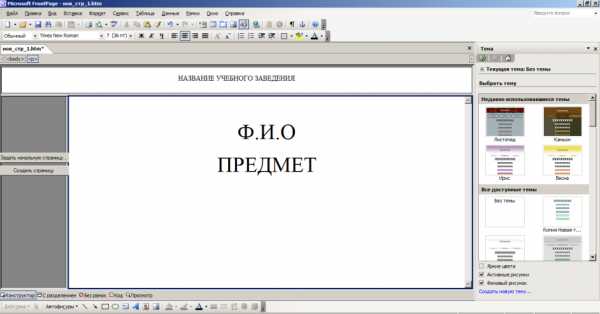
Рисунок 6.
На следующем этапе займемся оформлением левой части страницы.
Щелкнуть левой клавишей мыши. Создать страницу. Далее выбираем дизайн темы, после чего выполняем следующие действия: Вставка – Меняющаяся кнопка (рис. 7).
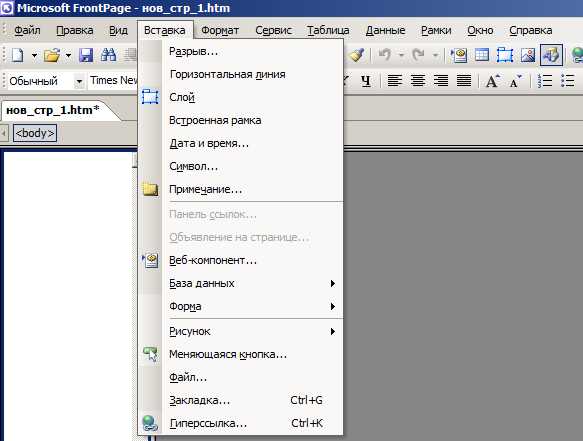
Рисунок 7.
В вышедшем списке, вы можете выбрать нужный дизайн кнопки (рис. 8)
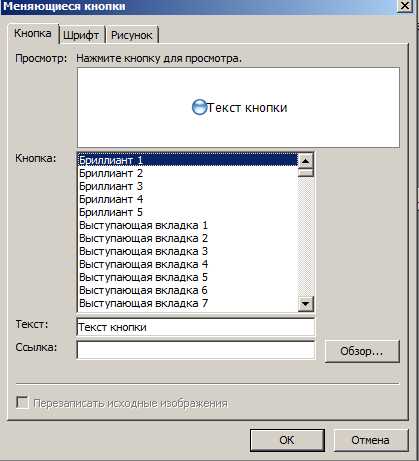
Рисунок 8.
Выберем кнопку показанную на рисунке 8. В поле Текст укажем надпись, которая будет находиться на кнопке, например Рубрикатор. В разделе Ссылка укажем позже адрес страницы на которую будем переходить при нажатии на кнопку. Нажмем ОК. Таким образом мы получили титульный лист ПОРТФОЛИО (рис. 9).

Рисунок 9.
Занятие № 3
Учимся создавать страницы и заполнять их материалом.
Файл – создать – пустую страницу. Свернуть программу.
На рабочем столе открываем папку «Материалы для портфолио». Открыть документ с фото и скопировать в созданную страницу программы FrontPage. Также на созданной странице где мы вставили фото набираем ФИО, образование (учебное заведение и год окончания), специальность, категория (рис. 10).

Рисунок 10.
Переходим к созданию 3-й страницы.
Файл – Создать – Пустую страницу – выбрать дизайн, и набрать текст содержащий оглавление РУБРИКАТОРА (рис. 11).
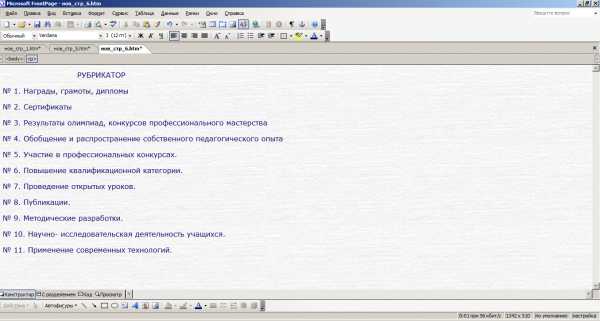
Рисунок 11.
Итак, мы получили 3 страницы. Далее будем учиться их сохранять, для этого открываем первую основную страницу и выполняем следующие действия: Файл – Сохранить как — Рабочий стол – Цифровое портфолио-открыть. В диалоговом окне проект сохраняем в 3 этапа, сначала по очереди каждая из страниц, затем общий (главный файл проекта), при создании электронных документов файлы лучше называть используя английские буквы, например МЕНЮ назвать MENU), тип файла указать *.html или *.htm..Программа выделив окно темным цветом укажет какое именно окно она будет сохранять. Нашему первому документу в котором отображено название учебного заведения дадим имя Zagolovok– нажать Сохранить в следующем окне ОК (рис. 12).
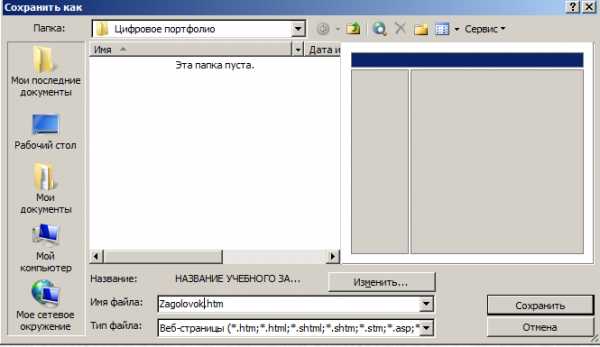
Рисунок 12.
Нашему второму документу в котором будут отображаться наше кнопочное меню дадим имя – MENU –Сохранить – ОК (рис. 13).
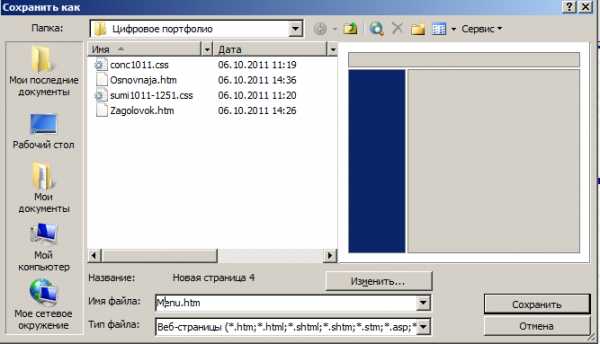
Рисунок 13.
При нажатии на любую кнопку, нужная информация будет отображаться в правом основном окне. Так как при запуске портфолио в данном окно изначально запуститься общие сведения мы и назовем нашу страничку – Osnovnaja – Сохранить – ОК (рис. 14).
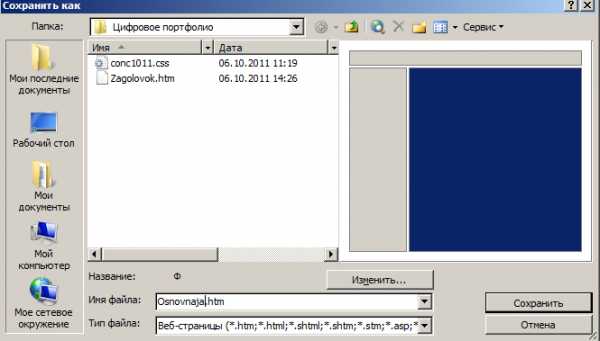
Рисунок 14.
Общая структура портфолио FrontPage стандартно предлагает сохранить как index что мы и сделаем. Эта основная страница запуска портфолио (рис. 15).
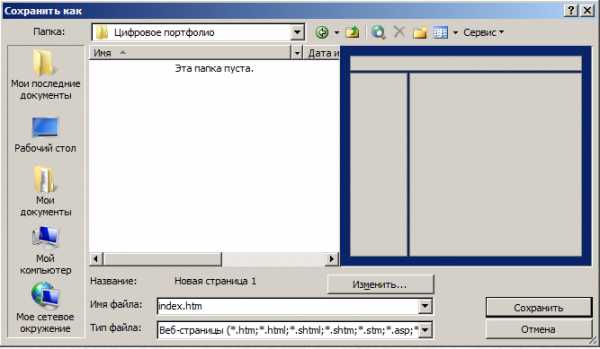
Рисунок 15.
Также Сохраняем оставшиеся две страничке в папке Цифровое портфолио.
Закроем наш сайт, но программу оставляем открытой.
Занятие № 4
Учимся связывать страницы между собой.
Откроем отдельно страницу index.html командой: Файл – Открыть – Рабочий стол – Цифровое портфолио – index.htm – открыть.
Так как кнопка на странице Menu и первая страничка готовы, мы можем связать их. Для этого необходимо щелкнуть правой кнопкой мыши по кнопке РУБРИКАТОР, откроется контекстное меню, в нем выбрать команду Гиперссылка (рис 16).
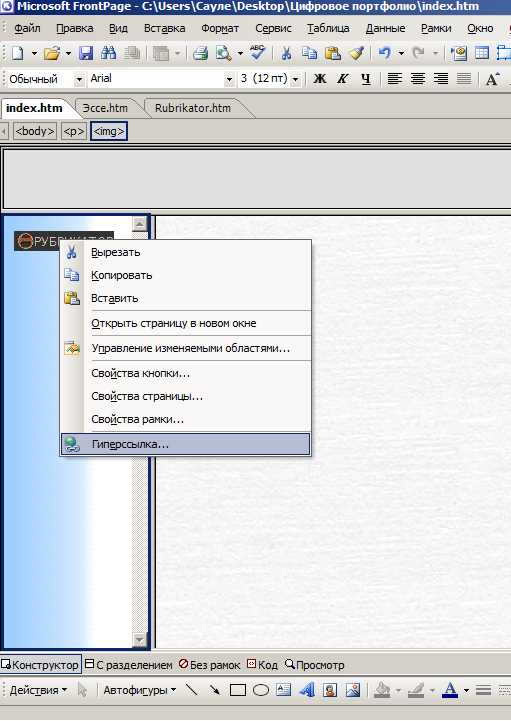
Рисунок 16.
В открывшемся окне необходимо в разделе ССЫЛКА, указать адрес страницы, на которую будем переходить при нажатии на кнопку «РУБРИКАТОР» – ОК (рис. 17).
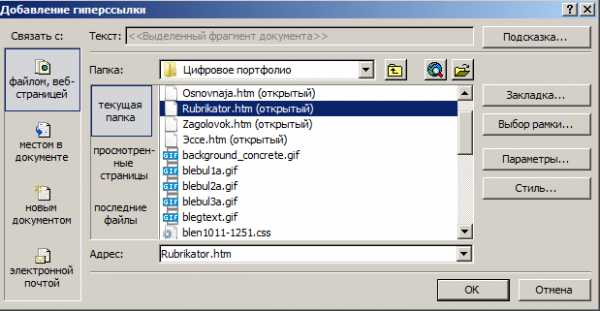
Рисунок 17.
Далее открываем страницу Рубрикатор и создадим кнопки Меню, Назад.
Выполняем команду Вставка – Меняющаяся кнопка. Выбрать понравившийся вид кнопки, в строке Текст набрать надпись «Вперёд». На страничке появится кнопка «Вперёд». Подобно создаем здесь же следующую кнопку (рис. 18).
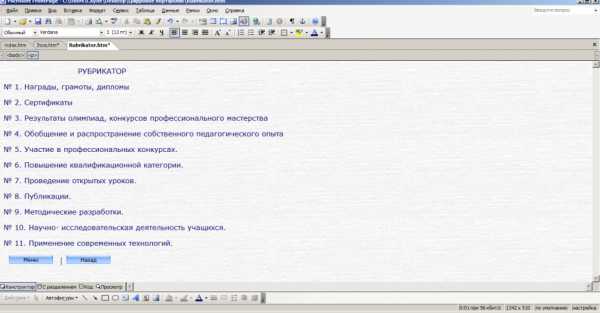
Рисунок 18.
Гиперссылку на кнопку осуществляем в следующем порядке: Правой кнопкой по кнопке Меню – в контекстном меню выбрать Гиперссылка – index – ОК. Для кнопки Назад: Правой кнопкой по кнопке Назад – в контекстном меню выбрать Гиперссылка – Osnavnaja – ОК.
Выполнить команду сохранить (не забываем при сохранении указывать папку «Цифровое портфолио») – ОК –закрываем программу.
Для того, чтобы просмотреть результат своей работы, зайдите в вашу папку на Рабочем столе и запустите главный файл index.html. Нажмите на каждую кнопку по очереди. Таким образом, мы с помощью кнопок ссылаемся с вами на нужные нам страницы.
В вашем электронном портфолио вы можете разместить любые кнопки в любом месте и аналогично, как мы это проделали выше, указать ссылку на необходимую для вас страничку. Основная часть информации готовится в текстовом виде, с использованием любого текстового редактора, позволяющего сохранить текст в формате *html или *.htm.
Аналогичным образом создаем следующие страницы, оформляем их и сохраняем в своей созданной папке на Рабочем столе «Цифровое портфолио».
При оформлении портфолио следует учитывать:
Соответствие представленного материала требованиям на заявленную квалификационную категорию.
Обязательно наличие четко сформулированного оглавления.
Полнота раскрытия профессиональных достижений и эффективности педагогической деятельности.
Положительные стороны и недостатки профессиональной деятельности.
Приступая к созданию электронной версии портфолио, преподаватель должен уметь:
вставлять рисунки, фото, схемы и т.д.;
делать гиперссылки на различные документы;
создавать таблицы в слайде и вставлять готовые таблицы;
создавать аналитические диаграммы;
использовать источники Internet.
Работая в программе FP, вы сможете добавлять новые страницы по мере накопления материала.
Желаем творческих успехов!
Литература:
Журнал «Информатика и образование». – № 10, 11, 2010.
MicrosoftOfficeFrontPage 2003. Русская версия. Шаг за шагом (+ CD-ROM)
Прохорский Г. В. Как сделать свою веб-страницу или сайт с помощью MicrosoftFrontPage. – 2003.
Марти Мэттьюз, Джон Кронан, Эрик Пулсен. MicrosoftOffice. FrontPage. – 2003.
Акопян А.В. Мультимедийный самоучитель на CD-ROM. TeachPro Microsoft FrontPage 2003 (+ CD-ROM)
http://www.deti-66.ru/forteachers/educstudio/presentation/ 768.html
ПРОЕКТИРОВАНИЕ
цифрового портфолио преподавателя
в программе FrontPage
(методические рекомендации
для преподавателей)
Составители
Тлегенова Сауле Даутовна
Гаврилова Елена Петровна
infourok.ru
Программа AutoplayMediaStudio. Создание электронных учебников, портфолио
Программа AutoplayMediaStudio.
Создание электронных учебников, портфолио
Служит для сбора любых файлов в одном интерфейсе (обложке). С ее помощью можно создать портфолио, электронное учебное пособие. После разработки проекта его можно сохранить как исполняемый файл, программой автоматически создается папка со всеми необходимыми файлами и файлом-автозапуска. Разобрать данную программу предлагаю на примере создания электронного учебника по английскому языку.
Загрузка: Пуск- Все программы — AutoplayMediaStudio.
Выбрать п. Создать новый проект.
Напишите название проекта «WhatColourisit» и выберите Пустой проект.Создать сейчас.
Устанавливаем настройки для обложки: м. Свойства – Установки. Набираемзаголовококна «WhatColourisit», размеры 1000*700, нажмите Просмотр и в Галереи выберите любой файл иконки.
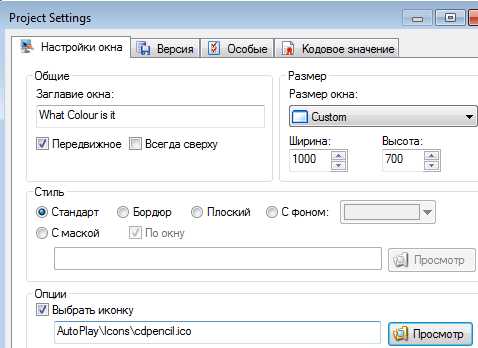
Меню Страница – Свойства. Оформляем страницу: задаем имя странице «Главная» и выбираем файл для обложки (кнопка Просмотр), файл находится в папке «файлы для учебника».
Меню Страница – Добавить. Добавляем еще 9 страниц. Сверху появятся ярлычки Page 1, Page 2 и т.д.
Через меню Страница – Свойства задаем этим страницам имена: Теория; Дополнительно; Задание 1; Задание 2; Игра Карандаши; Игра Кубики; Игра Цветочки; Песня; Новые слова. Пока все страницы пустые.
Щелкните на ярлык Главная. Разместим на этой странице кнопки перехода на остальные страницы. Нажмите кнопку Новая кнопка. В папке выберите любое изображение кнопки и нажмитеДа. Щелкните на появившейся кнопке два раза, откроется окно настроек кнопки:
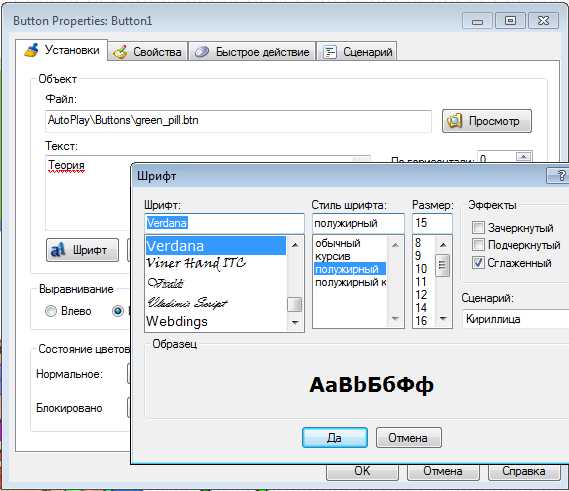
Вместо ClickHere напишите Теория (для отображения русского языка зайдите в окно Шрифт и в списке Сценарии выберите Кириллица). Да.
Перейдите на закладку Быстрые действия и в списке Выбор действия укажите п. ShowPage. В СвойствахСтраница для показа укажите Специфическая страница, укажите имя страницы «Теория». ОК.
Перетащите готовую кнопку в необходимое место. Нажмите на нее правой кнопкой мыши, п. Дублировать. Новую кнопку сместите ниже, вызовите окно настроек двойным щелчком по ней. Укажите название следующей страницы для перехода – «Дополнительно» и на закладке Быстрые действия укажите соответствующую страницу. Продолжите самостоятельно.Нажмите кнопкуСохранить (или Файл – Сохранить как…).Так сохраняется только проект. Для просмотра нажмите кнопку Предварительный просмотр .

Создаем страницу «Теория».
Через меню Страница – Свойствав качестве фон страницы выберите изображение 630B0021.jpg из папки Галерея / Background
Выберите инструмент Новая надпись и создайте заголовок «Цвета в английском языке»
Инструментом Новый объект параграфа нарисуйте рамку для текста, двойным щелчком по ней вызовите окно настроек, вставьте текст «Таблица цветов», настройте шрифт (кириллица, размер 16-18) и прокрутку:
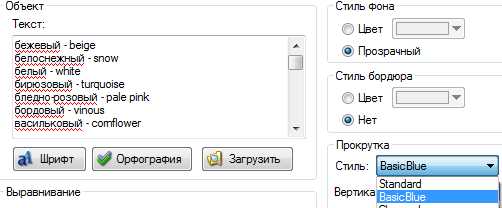
Со страницы «Главная» скопируйте все 10 кнопок перехода на другие страницы, которые там есть. Их ссылки сохраняются.
Нажмите кнопку Новое изображение и вставьте подходящую картинку для оформления.Разместите рисунок и кнопки на странице.
Нажмите кнопку Сохранить.
Проверьте работу, нажав кнопку Предварительный просмотр.
Создаем страницу «Дополнительно».
Выберите инструмент Новый WEB объект, нажмите кнопку Просмотр и выберите файл «Eng 5 — Цвета по-английски». Появившуюся границу web-страницы растяните на всю ширину страницы, но внизу оставьте место для двух рядов кнопок.
Со страницы «Главная» скопируйте все 10 кнопок перехода на другие страницы, разместите их на странице. Чтобы сделать это аккуратно, используйте линейку, направляющие и меню Выравнивания.
Проверьте работу, нажав кнопку Предварительный просмотр.
Создаем страницу «Задание 1».
Вставьте изображение Задание 1 (кнопка ).
Скопируйте и разместите все 10 кнопок со страницы «Главная».
Добавьте еще одну кнопку, двойной щелчок по кнопке, назовите ее «Прослушать», а на закладке Свойства, внизу указать Звуки – При нажатии, выбрать п. Указать. Нажмите кнопку Просмотр, выберите звуковой файл «К заданию 1», находящийся в рабочей папке. ОК. (формат звукового файла должен быть wma, для преобразования других форматов используйте конвертеры, например FreemakeAudioConverter).
Создаем страницу «Задание 2».
Вставьте изображение Задание 2 (кнопка ).
Скопируйте и разместите все 10 кнопок со страницы «Главная».
Для каждого «угаданной банки» создадим ответ в виде текста и звукового сопровождения. Для этого:
Выберите инструмент Новое выделение
Обведите им красную банку. Щелкните на выделении два раза. В качестве подсказки при наведении укажите название цвета банки, в качестве звука при наведении указать звук цвета (звуковые файлы находятся в рабочей папке). ОК.
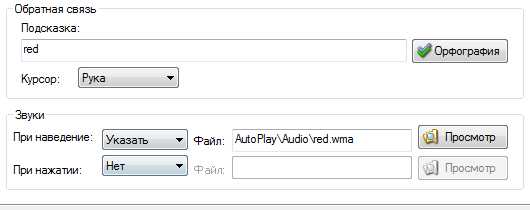
Проверьте работу наведения указателя мыши на банку, нажав кнопку Предварительные просмотр.
Создайте выделения и для остальных банок.
Создаем страницу «Игра Кубики».
Вставьте флеш ролик Игра Кубики, нажав кнопку Новый флеш объект.
Скопируйте и разместите все 10 кнопок со страницы «Главная».
Сохраните проект и просмотрите результат.
Аналогично создайте страницу «Игра Карандаши» (флеш ролик в рабочей папке).
Создаем страницу «Игра Цветочки».
Вставьте флеш ролик Игра Цветочки, нажав кнопку Новый флеш объект
Скопируйте и разместите все 10 кнопок со страницы «Главная».
Создайте кнопку , вызовите окно настроек кнопки двойным щелчком по ней. Задайте название кнопки «Прослушать задание №1», а в свойствах звук при нажатии укажите файл «action 1» (Просмотр, файл находится в рабочей папке). ОК.
Сдублируйте эту кнопку 5 раз. Измените у них названия и звуковые файлы (всего кнопок 6).
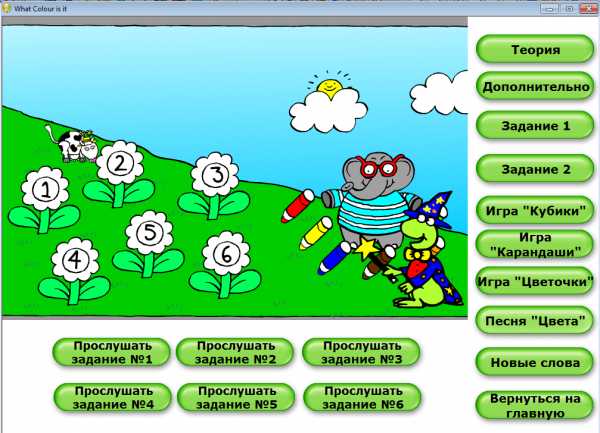
Сохраните проект и просмотрите результат.
Создаем страницу «Песня Цвета».
Нажмите кнопку Новый видеофайл и выберите видеофайл «Песня» (формат видео должен быть avi).
Ниже видеокадра вставьте текстовое поле (кнопка ), заполните его текстом песни (файл с текстом находится в рабочей папке).
Скопируйте и разместите все 10 кнопок со страницы «Главная».
Сохраните и просмотрите результат.
*Вместо текстового поля можно использовать и кнопку Новый объект параграфа
Создаем страницу «Новые слова».
На этой странице размещаем 10 кнопок, заголовок «Слова с переводом и транскрипцией» и слова с транскрипцией из файла «Текст песни».
Сохраните проект.
Сохраним файл как исполняемый файл. Для этого:
Нажмите кнопкуСоздать.
Далее.
Переключатель Папка на жестком диске, Next.
Нажмите Просмотр и укажите папку, где будете сохранять проект. Она должна быть пустая. Здесь можно создать и новую папку.
Нажмите Build. Если будут выданы ошибки, нажмите Continie.
Close
Запустите файл Autorun.
*На диск записывать надо всю созданную папку (на 4-ом шаге), т.к. там находятся и все рабочие файлы.
infourok.ru
